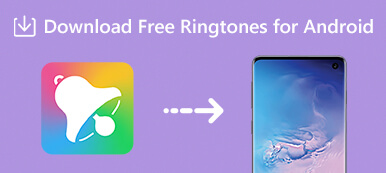Biri aradığında sevdiğimiz zil sesini duymak bizim için zevktir. Birçok insan kendi zil sesini kendi zil sesini ifade edecek şekilde değiştirmeyi sever. Bir şarkıyı, format sınırlaması olmaksızın bir android cihazda zil sesi olarak ayarlamak kolaydır.
Ancak bir iPhone kullanırken bir sorun olduğu ortaya çıkıyor - iPhone'un zil sesi olarak .m4r uzantılı bir parça olmalıdır.
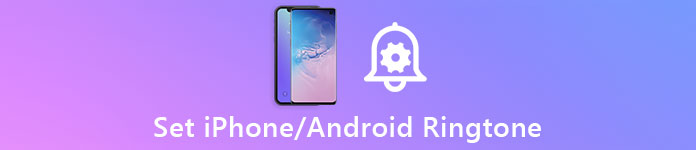
Hiç iTunes aracılığıyla bir zil sesi yaptınız mı? Hiç süreci rahatsız ettiniz mi iTunes aracılığıyla zil sesi yapmak?
Her iki cevap da EVET ise, burada bir alternatif var - MobieTrans aracılığıyla bir zil sesi yapmak için.
MobieTrans yalnızca iPhone / iPad / iPod ve bilgisayar arasında fotoğraf, müzik, video, rehber, SMS vb. PNG olanı. Dahası, iPhone / Android cihazla uyumlu bir zil sesi yapmanıza olanak sağlar.
Bedava indirMobieTrans üzerinden zil sesi nasıl yapılır?
İPhone / Android cihaz için zil sesi yapmak üzere MobieTrans'ı nasıl kullanacağınızı göstereceğiz.
1. Adım. MobieTrans'ı başlatın ve cihazınızı otomatik olarak algılayacaktır, ardından "Ringtone Maker" ı seçmek için Araçlar sayfasına gitmek için "Araç Kutusu" nu tıklayın.
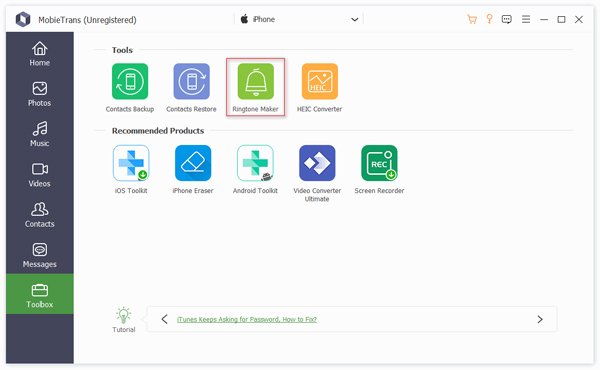
2. Adım. "Ringtone Maker" penceresinde sizin için iki seçenek vardır: Cihazdan Dosya Ekle ve Bilgisayardan Dosya Ekle. Şimdi bir örnek olarak Cihazdan Dosya Ekle'yi kullanıyoruz - beğendiğiniz şarkıyı seçmek için "Cihazdan Dosya Ekle" düğmesini tıklayın.
MobieTrans'ın hepsini taraması gerektiği için cihazınızda çok fazla şarkı varsa, bu adım birkaç dakika alacaktır.
"Bilgisayardan Dosya Ekle"yi seçtiğinizde, zil sesleri oluşturmak için SoundCloud gibi yazılımlardan indirdiğiniz tüm müzik dosyalarını içe aktarabilirsiniz.
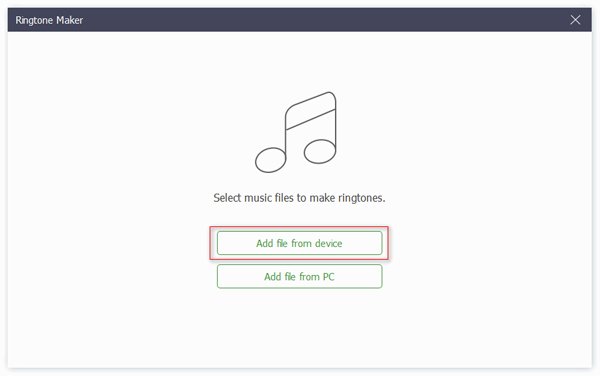
3. Adım. Yapmak istediğiniz zil sesinin başlangıcını bulmak için Başlangıç noktasını ayarla'yı ve bunun sonunu bulmak için Bitiş noktasını ayarla'yı tıklayın (zamanı değiştirmek için zaman sekmesini çift de tıklayabilirsiniz).
SMS zil sesi süresinin 29 saniyeyi geçemeyeceğini unutmayın.
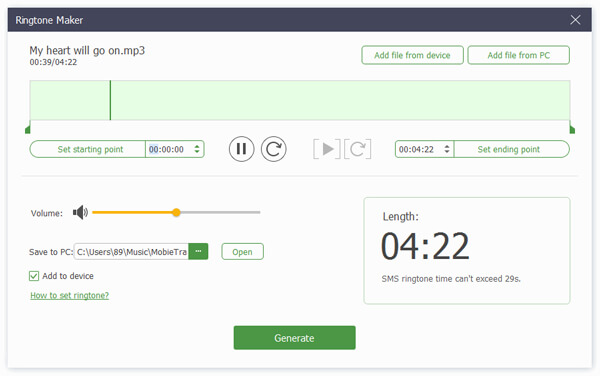
4. AdımZil sesi oluşturmayı bitirmek için "Cihaza ekle" kutusunu işaretleyin ve "Oluştur" düğmesini tıklayın.
Zil sesini değiştirmek için cihazınıza gittiğinizde, yaptığınız zil sesini göreceksiniz.
3 ve Step 4'in bazı ipuçları:
• tıklayabilirsiniz  İhtiyaçlarınızı karşılayıp karşılamadığını kontrol etmek için seçtiğiniz şarkının parçasını çalmak için, değilse, başlangıç ve bitiş noktalarını sıfırlayabilirsiniz.
İhtiyaçlarınızı karşılayıp karşılamadığını kontrol etmek için seçtiğiniz şarkının parçasını çalmak için, değilse, başlangıç ve bitiş noktalarını sıfırlayabilirsiniz.
• Zil sesi yapmak için yeniden başlatmak isterseniz,  sıfırlamak.
sıfırlamak.
• Zil sesini cihazınıza veya PC'nize veya her ikisine birden kaydedebilirsiniz.
İPhone / Androidinizde zil sesi nasıl ayarlanır?
Bu bölümde, iPhone veya android cihazınızda yaptığınız zil sesini nasıl ayarlayacağınızı göstereceğiz.
Bir iPhone kullanıyorsanız:
• Ayarlar uygulamasını açın
• Sesler'i görene kadar aşağı kaydırın, üzerine dokunun.
• Zil Sesi'ne dokunun, ardından yaptığınız zil sesini Açılış (Varsayılan) adlı parçanın üzerinde göreceksiniz.
• Ayarı bitirmek için yaptığınız zil sesini seçin
Bir android cihaz kullanıyorsanız (Burada örnek olarak bir SamSung Galaxy S7 kenarını kullanıyoruz):
• Ayarlar uygulamasını açın
• Sesler ve titreşim> Zil Sesi'ne dokunun
• Zil sesi sayfasının en altına gidin, Telefondan ekle'ye dokunun, ardından cihazınızda şarkıları göreceksiniz. A'dan z'ye düzenlendiklerini unutmayın, çok fazla şarkı varsa, yaptığınız zil sesini adına göre arayabilirsiniz.
• Ayarı bitirmek için telefonunuzun sağ üst köşesindeki BİTTİ'ye dokunun.
İTunes ile zil sesi yapmaktan daha mı kolay? Eğer öyleyse, zamanınızı en aza indirmek için MobieTrans deneyin! İsterseniz bu postayı kontrol edin iPhone zil sesleri indirmek.